Eliminar los anuncios de “The ArialText font was not found” (Guía gratuita) - Instrucciones de eliminación de virus
Guía de eliminación de los anuncios “The ArialText font was not found”
¿Qué es Los anuncios "The ArialText font was not found"?
La estafa «The ArialText font was not found» se centra en usuarios de Internet Explorer y los infecta con ransomware
Los anuncios «The ArialText font was not found» son pop-ups engañosos cargados de malware que sugieren instalar un archivo malicioso en el sistema. Puede ser un ransomware, un troyano o cualquier otro virus de ordenador usado por ciber criminales para controlarte de forma remota o infectar tu PC con un fin específico. Esta nueva esta está relacionada con la campaña de malvertising RoughTed y es muy similar a la estafa «The HoeflerText font wasn’t found». El pop-up engañoso aparece normalmente en páginas webs maliciosas que muestran un texto lisiado y desencadena el pop-up «Message from webpage» que dice «Microsoft Font Pack not installed!» Si la víctima cae en la trampa y hace click en Aceptar, la página web maliciosa mostrará el mensaje engañoso «The ArialText font was not found» y sugerirá que «la página web que estás intentando cargar se muestra de forma incorrecta, ya que usa la fuente ArialText». Par solucionar el error y mostrar el texto, tienes que descargar «Microsoft Font Pack». El mensaje fraudulento proporciona el nombre del fabricante, versión actual del paquete de la fuente y «la última versión» de la versión del paquete de fuente requerido. Los usuarios de ordenador más atentos se darán cuenta inmediatamente de los típicos errores tipográficos que aparecen en el pop-up engañoso e inmediatamente empezarán a sospechar y bloquear los anuncios «The ArialText font was not found».
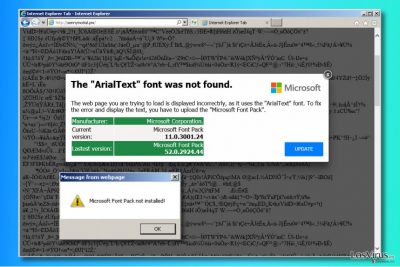
Sin embargo, algunos usuarios pueden ser fácilmente convencidos de que se necesita la actualización, especialmente cuando el mensaje engañoso tiene el logo de Microsoft en él. Hacer click en el botón «Update» abre una ventana que pregunta qué hacer con el archivo ArialFondLight.zip, el cual contiene la carga maliciosa. El archivo ZIP contiene un archivo JavaScript llamado ArialFont.js. El archivo envía una solicitud GET al dominio malicioso sobberinfo[.]com, y descarga dos archivos en el sistema – 36d4.exe (guardado en el escritorio) y mMSBuild.exe en la carpeta C:\ del disco duro. Una vez activado, revelan el origen real – estos ejecutables pertenecen al horrible ransomware Cerber, el cual es un virus que cambia la estructura y el nivel de los datos aplicando múltiples algoritmos de encriptación. Por ello, si te das cuenta de que tu navegador te redirecciona aleatoriamente a páginas webs sospechosas que sugieren instalar ArialText o Microsoft Font Pack, sal de esas páginas de inmediato y escanea el sistema con un programa anti-malware decente como FortectIntego para comprobar si tu PC no está infectado con ningún tipo de malware.
En caso de que hayas instalado accidentalmente el malware y a través de estas páginas webs forzosamente, no tengas prisas en pagar antes de que compruebes la disponibilidad de las copias de seguridad. Si no tienes copias de seguridad, ejecuta la eliminación del virus «The ArialText font was not found» antes de hacer nada más. Recuerda – estos malwares son altamente sofisticados y deberían ser tratados profesionalmente. No deberías considerar ninguna opción de pago a no ser que no te puedas permitir una gran pérdida de datos. Aún así, recuerda que los estafadores no están obligados a proporcionarte las herramientas de desencriptación, y pueden no enviártelas incluso aunque hayas pagado. Por último, debemos recordar que pagar ayuda a los criminales a continuar con sus malicosas actividades con incluso más motivación. ¡Idealmente, no debes quedar envuelto en estos esquemas de extorsión!
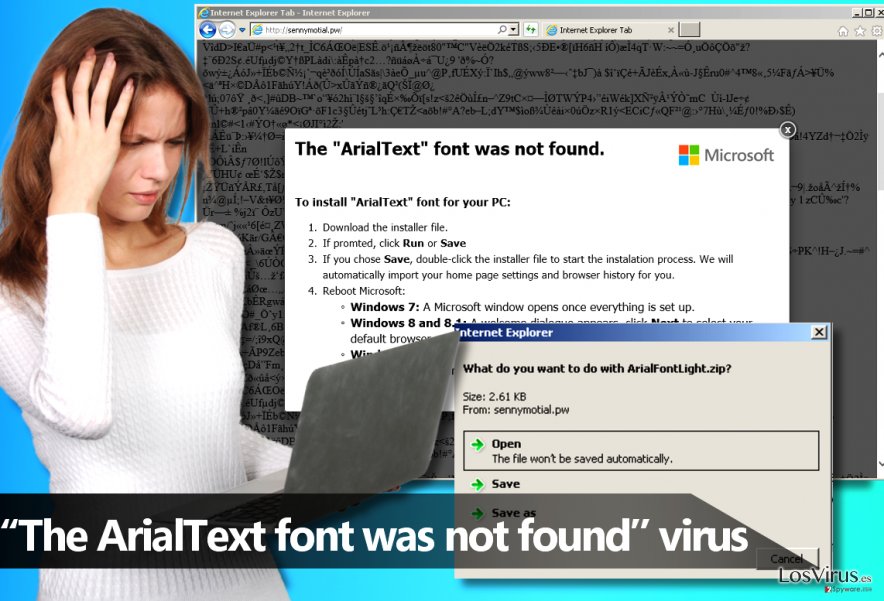
La ingeniería social convence a las víctimas para que instalen maliciosos virus manualmente
De acuerdo con el post del blog MalwareBreakDown, la campaña de malvertising se localizó directamente en la página rojadirecta[.]me que es un sitio de streaming. La página web implemente repetidas redirecciones a oscuras y engañosas páginas webs repletas de códigos scripts ofuscados. Estos sitios normalmente muestran una gran cantidad de anuncios pop-ups y alertas que están diseñadas para parecer a mensajes informacionales de navegador reales. Resulta que todas las páginas webs phishing envueltas en campañas de malvetising estaban registradas por individuos con el email onishekovich[at]bk.ru. Tras varias redirecciones de URL, la campaña de malvertising deja a la víctima en un sitio que contiene una página con el exploit kit RIG. La página web maliciosa, la cual funciona como portón del exploit kit RIG, muestra un mensaje engañoso ArialText font. Por el momento, se sabe que el pop-up malicioso aparece solo a usuarios de Internet Explorer; sin embargo, estamos seguros de que los defraudadores mejorarán la técnica al igual que hicieron los estafadores de HoeflerText y expandirán la compatibilidad, por lo que usuarios de Chrome y Firefox pueden ser también estafados. Si quieres proteger tu ordenador de estos ataques, evita hacer click en enlaces extraños por Internet, conoce cuáles son las páginas webs más peligrosas de Internet e instala un programa anti-malware actualizado. Crea una copia de seguridad que pueda guardar tus datos en caso de ataque ransomware, por lo que no dudes en crear una en cuanto puedas.
Eliminación del virus «The ArialText font was not found»
No alargues más la eliminación del virus «The ArialText font was not found» y ejecútala ahora mismo. Si los pop-ups descritos aparecen en tu pantalla básicamente a diario, necesitas saber que pueden haber dos causas por las que puedes encontrarte con estas alertas engañosas a diario. Puedes estar infectado con un spyware o malware, o simplemente tiendes a navegar a través de páginas webs peligrosas. Por ello, desinstalar el adware que los muestra y evitar los sitios de alta desconfianza es una idea bastante buena. La guía provista abajo te da ideas básicas para eliminar «The ArialText font was not found».
Guía de eliminación manual de los anuncios “The ArialText font was not found”
Ransomware: Eliminación manual de ransomware en Modo Seguro
Si crees que el navegador web actúa de manera sospecha y que las redirecciones ocurren sin tu intervención, necesitas eliminar el adware/malware que los causa. Para eliminar los anuncios de «The ArialText font was not found», sigue estos pasos.
¡Importante! →
La guía de eliminación manual puede ser demasiado complicada para usuarios normales de ordenador. Requiere conocimiento técnico avanzado para ser seguida correctamente (si archivos vitales del sistema son eliminados o dañados, puede resultar en un compromiso completo de Windows), y también puede llevar horas completar. Por ello, te recomendamos encarecidamente que uses el método automático provisto provisto arriba.
Paso 1. Acceder en Modo Seguro con Funciones de Red
La eliminación manual de malware es mejor que sea eliminada en el ambiente de Modo Seguro.
Windows 7 / vista / XP
- Click en Inicio > Apagar > Reiniciar > Aceptar
- Cuando tu ordenador se active, empieza a pulsar el botón F8 (si esto no funciona, intenta con F2, F12, Supr etc. – todo depende del modelo de tu placa base) múltiples veces hasta que veas la ventana de Opciones de Inicio Avanzadas.
- Selecciona Modo Seguro con Funciones de Red desde la lista.

Windows 10 / Windows 8
- Click derecho en el botón Inicio y selecciona Configuración.

- Desliza hasta abajo y selecciona Actualizaciones y Seguridad.

- En el panel izquierdo de la ventana, elige Recuperación.
- Ahora desliza hasta encontrar la sección Inicio Avanzado.
- Click en Reiniciar ahora.

- Selecciona Solucionador de Problemas.

- Ve a opciones Avanzadas.

- Selecciona Ajustes de Inicio.

- Pulsa Reiniciar.
- Ahora pulsa 5 o haz click en 5) Habilitar Modo Seguro con Funciones de Red.

Paso 2. Acabar con los procesos sospechosos
El Administrador de Tareas de Windows es una útil herramienta que muestra todos los procesos en segundo plano. Si el malware está ejecutando un proceso, necesitas acabar con él:
- Pulsa Ctrl + Shift + Esc en tu teclado para abrir el Administrador de Tareas de Windows.
- Click en Más detalles.

- Desliza hasta la sección de procesos en segundo plano y busca cualquier cosa sospechoso.
- Click derecho y selecciona Abrir localización del archivo.

- Vuelve a procesos, click derecho y selecciona Finalizar Tarea.

- Elimina los contenidos de la carpeta maliciosa.
Paso 3. Comprobar los programas de Inicio
- Pulsa Ctrl + Shift + Esc en tu teclado para abrir el Administrador de Tareas de Windows.
- Ve a la pestaña Inicio.
- Click derecho en el programa sospechoso y elige Deshabilitar.

Paso 4. Eliminar los archivos del virus
Los archivos relacionados con malware pueden encontrarse en varios sitios dentro de tu ordenador. Aquí están las instrucciones que pueden ayudarte a encontrarlos:
- Escribe Limpieza de Discos en la búsqueda de Windows y pulsa Enter.

- Selecciona el disco que quieras limpiar (C: es tu disco principal por defecto por lo que es probable que sea el que contenga los archivos maliciosos).
- Desliza por la lista de los Archivos a eliminar y selecciona lo siguiente:
Temporary Internet Files
Downloads
Recycle Bin
Temporary files - Selecciona Limpiar archivos del sistema.

- Puedes también buscar otros archivos maliciosos ocultos en las siguientes carpetas (escribe esas entradas en la Búsqueda de Windows y pulsa Enter):
%AppData%
%LocalAppData%
%ProgramData%
%WinDir%
Una vez hayas finalizado, reinicia el PC en modo normal.
Eliminar “The ArialText font was not found” usando System Restore
-
Paso 1: Reinicia tu ordenador para Safe Mode with Command Prompt
Windows 7 / Vista / XP- Click en Start → Shutdown → Restart → OK.
- Cuando tu ordenador esté activo, comienza a pulsar F8 múltiples veces hasta que veas la ventana de Advanced Boot Options.
-
Selecciona Command Prompt de la lista

Windows 10 / Windows 8- Pulsa el botón Power en la pantalla de logueo de Windows. Ahora pulsa y mantén Shift, el cual está en tu teclado y haz click en Restart..
- Ahora selecciona Troubleshoot → Advanced options → Startup Settings y finalmente pulsa Restart.
-
Una vez que tu ordenador esté activo, selecciona Enable Safe Mode with Command Prompt en la ventana Startup Settings.

-
Paso 2: Restaura tus archivos del sistema y configuraciones
-
Una vez aparezca la ventana Command Prompt, inserta cd restore y haz click en Enter.

-
Ahora escribe rstrui.exe y pulsa de nuevo en Enter..

-
Cuando una nueva ventana aparezca, haz click en Next y selecciona tu punto de restauración que sea anterior a la infiltración de “The ArialText font was not found”. Tras hacer esto, haz click en Next.


-
Ahora haz click en Yes para comenzar la restauración del sistema.

-
Una vez aparezca la ventana Command Prompt, inserta cd restore y haz click en Enter.
Finalmente, deberías pensar en la protección contra crypto-ransomwares. Para poder proteger tu ordenador de “The ArialText font was not found” u otros ransomwares, usa un anti-spyware legítimo, como FortectIntego, SpyHunter 5Combo Cleaner o Malwarebytes
Recomendado para ti
Elige un apropiado navegador web y mejora tu seguridad con una herramienta VPN
El espionaje online ha tenido un gran impulso en los últimos años y la gente cada vez está más interesada en cómo proteger su privacidad online. Uno de los básicos se basa en añadir una capa más de seguridad – elegir el navegador web más privado y seguro.
No obstante, hay un modo de añadir una capa extra de protección y crear una práctica de navegación web completamente anónima con la ayuda de la VPN Private Internet Access. Este software redirige el tráfico a través de diferentes servidores, dejando tu dirección IP y geolocalización ocultas. La combinación de un navegador seguro y la VPN Private Internet Access te permitirá navegar sin sentir que estás siendo espiado o afectado por criminales.
Copia de seguridad de los archivos para uso posterior, en caso de ataque de malware
Los problemas de software creados por malwares o pérdidas directas de datos debido a una encriptación puede conducir a problemas con tu dispositivo o daño permanente. Cuando tienes copias de seguridad actualizadas, puedes fácilmente recuperarte tras un incidente y volver a la normalidad.
Es crucial crear actualizaciones de tus copias de seguridad sobre cualquier cambio en tus dispositivos, por lo que puedes volver al punto donde estabas trabajando antes de que el malware modificase cualquier cosa o tuvieses problemas en tu dispositivo a causa de pérdida de datos o corrupción del rendimiento.
Cuando tienes una versión previa de cada documento importante o proyecto, puedes evitar frustración y pérdidas. Es bastante útil cuando aparecen malwares de la nada. Usa Data Recovery Pro para llevar a cabo la restauración del sistema.





















